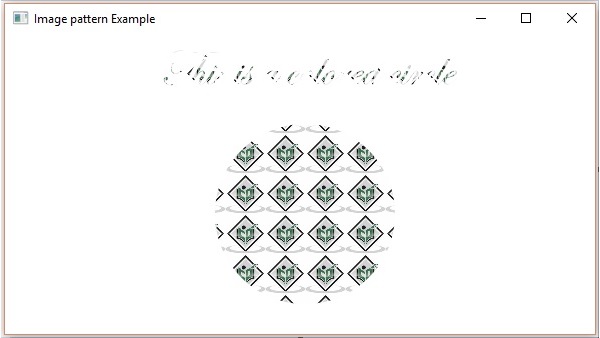- JavaFX 教程
- JavaFX - 首页
- JavaFX - 概览
- JavaFX 安装和架构
- JavaFX - 环境
- JavaFX - 使用 Netbeans 安装
- JavaFX - 使用 Eclipse 安装
- JavaFX - 使用 Visual Studio Code 安装
- JavaFX - 架构
- JavaFX - 应用程序
- JavaFX 2D 形状
- JavaFX - 2D 形状
- JavaFX - 绘制线条
- JavaFX - 绘制矩形
- JavaFX - 绘制圆角矩形
- JavaFX - 绘制圆形
- JavaFX - 绘制椭圆
- JavaFX - 绘制多边形
- JavaFX - 绘制折线
- JavaFX - 绘制三次贝塞尔曲线
- JavaFX - 绘制二次贝塞尔曲线
- JavaFX - 绘制弧形
- JavaFX - 绘制 SVGPath
- JavaFX 2D 对象的属性
- JavaFX - 描边类型属性
- JavaFX - 描边宽度属性
- JavaFX - 描边填充属性
- JavaFX - 描边属性
- JavaFX - 描边线连接属性
- JavaFX - 描边斜接限制属性
- JavaFX - 描边线端点属性
- JavaFX - 平滑属性
- JavaFX 路径对象
- JavaFX - 路径对象
- JavaFX - LineTo 路径对象
- JavaFX - HLineTo 路径对象
- JavaFX - VLineTo 路径对象
- JavaFX - QuadCurveTo 路径对象
- JavaFX - CubicCurveTo 路径对象
- JavaFX - ArcTo 路径对象
- JavaFX 颜色和纹理
- JavaFX - 颜色
- JavaFX - 线性渐变图案
- JavaFX - 径向渐变图案
- JavaFX 文本
- JavaFX - 文本
- JavaFX 效果
- JavaFX - 效果
- JavaFX - 颜色调整效果
- JavaFX - 颜色输入效果
- JavaFX - 图像输入效果
- JavaFX - 混合效果
- JavaFX - 辉光效果
- JavaFX - 泛光效果
- JavaFX - 方框模糊效果
- JavaFX - 高斯模糊效果
- JavaFX - 运动模糊效果
- JavaFX - 反射效果
- JavaFX - 棕褐色效果
- JavaFX - 阴影效果
- JavaFX - 投影效果
- JavaFX - 内阴影效果
- JavaFX - 照明效果
- JavaFX - Light.Distant 效果
- JavaFX - Light.Spot 效果
- JavaFX - Point.Spot 效果
- JavaFX - 位移映射
- JavaFX - 透视变换
- JavaFX 动画
- JavaFX - 动画
- JavaFX - 旋转转换
- JavaFX - 缩放转换
- JavaFX - 平移转换
- JavaFX - 淡入淡出转换
- JavaFX - 填充转换
- JavaFX - 描边转换
- JavaFX - 顺序转换
- JavaFX - 并行转换
- JavaFX - 暂停转换
- JavaFX - 路径转换
- JavaFX 图像
- JavaFX - 图像
- JavaFX 3D 形状
- JavaFX - 3D 形状
- JavaFX - 创建立方体
- JavaFX - 创建圆柱体
- JavaFX - 创建球体
- 3D 对象的属性
- JavaFX - 剔除面属性
- JavaFX - 绘制模式属性
- JavaFX - 材质属性
- JavaFX 事件处理
- JavaFX - 事件处理
- JavaFX - 使用便捷方法
- JavaFX - 事件过滤器
- JavaFX - 事件处理程序
- JavaFX UI 控件
- JavaFX - UI 控件
- JavaFX - ListView
- JavaFX - Accordion
- JavaFX - ButtonBar
- JavaFX - ChoiceBox
- JavaFX - HTMLEditor
- JavaFX - MenuBar
- JavaFX - Pagination
- JavaFX - ProgressIndicator
- JavaFX - ScrollPane
- JavaFX - Separator
- JavaFX - Slider
- JavaFX - Spinner
- JavaFX - SplitPane
- JavaFX - TableView
- JavaFX - TabPane
- JavaFX - ToolBar
- JavaFX - TreeView
- JavaFX - Label
- JavaFX - CheckBox
- JavaFX - RadioButton
- JavaFX - TextField
- JavaFX - PasswordField
- JavaFX - FileChooser
- JavaFX - Hyperlink
- JavaFX - Tooltip
- JavaFX - Alert
- JavaFX - DatePicker
- JavaFX - TextArea
- JavaFX 图表
- JavaFX - 图表
- JavaFX - 创建饼图
- JavaFX - 创建折线图
- JavaFX - 创建面积图
- JavaFX - 创建条形图
- JavaFX - 创建气泡图
- JavaFX - 创建散点图
- JavaFX - 创建堆叠面积图
- JavaFX - 创建堆叠条形图
- JavaFX 布局窗格
- JavaFX - 布局窗格
- JavaFX - HBox 布局
- JavaFX - VBox 布局
- JavaFX - BorderPane 布局
- JavaFX - StackPane 布局
- JavaFX - TextFlow 布局
- JavaFX - AnchorPane 布局
- JavaFX - TilePane 布局
- JavaFX - GridPane 布局
- JavaFX - FlowPane 布局
- JavaFX CSS
- JavaFX - CSS
- JavaFX 中的媒体
- JavaFX - 处理媒体
- JavaFX - 播放视频
- JavaFX 有用资源
- JavaFX - 快速指南
- JavaFX - 有用资源
- JavaFX - 讨论
JavaFX - 颜色
当您在 JavaFX 应用程序中绘制 2D 形状时,您可能已经注意到,默认情况下,它是黑色。但是,黑色并不总是适合用户创建的所有类型的应用程序。因此,JavaFX 允许您将此默认颜色更改为用户认为适合其应用程序的任何颜色。
为了将颜色应用于应用程序,JavaFX 在包 **javafx.scene.paint** 包中提供了各种类。此包包含一个名为 Paint 的抽象类,它是所有用于应用颜色的类的基类。
使用这些类,您可以按照以下模式应用颜色:
**均匀** - 在此模式下,颜色在整个节点中统一应用。
**图像图案** - 这允许您使用图像图案填充节点的区域。
**渐变** - 在此模式下,应用于节点的颜色从一个点到另一个点变化。它有两种渐变,即 **线性渐变** 和 **径向渐变**。
所有可以应用颜色的节点类,例如 **Shape、Text**(包括 Scene),都具有名为 **setFill()** 和 **setStroke()** 的方法。这些将分别帮助设置节点及其描边的颜色值。
这些方法接受 Paint 类型的对象。因此,要创建任何这些类型的图像,您需要实例化这些类并将对象作为参数传递给这些方法。
将颜色应用于节点
要将均匀颜色图案设置为节点,您需要将 Color 类的对象传递给 **setFill()**、**setStroke()** 方法,如下所示:
//Setting color to the text Color color = new Color.BEIGE text.setFill(color); //Setting color to the stroke Color color = new Color.DARKSLATEBLUE circle.setStroke(color);
在上面的代码块中,我们使用 Color 类的静态变量来创建颜色对象。
同样,您还可以使用 RGB 值或 HSB 颜色标准或颜色的 Web 哈希代码,如下所示:
//creating color object by passing RGB values
Color c = Color.rgb(0,0,255);
//creating color object by passing HSB values
Color c = Color.hsb(270,1.0,1.0);
//creating color object by passing the hash code for web
Color c = Color.web("0x0000FF",1.0);
示例
以下是一个示例,演示如何在 JavaFX 中将颜色应用于节点。在这里,我们创建了一个圆形和文本节点,并向其应用颜色。
将此代码保存在名为 **ColorExample.java** 的文件中。
import javafx.application.Application;
import javafx.scene.Group;
import javafx.scene.Scene;
import javafx.scene.paint.Color;
import javafx.stage.Stage;
import javafx.scene.shape.Circle;
import javafx.scene.text.Font;
import javafx.scene.text.Text;
public class ColorExample extends Application {
@Override
public void start(Stage stage) {
//Drawing a Circle
Circle circle = new Circle();
//Setting the properties of the circle
circle.setCenterX(300.0f);
circle.setCenterY(180.0f);
circle.setRadius(90.0f);
//Setting color to the circle
circle.setFill(Color.DARKRED);
//Setting the stroke width
circle.setStrokeWidth(3);
//Setting color to the stroke
circle.setStroke(Color.DARKSLATEBLUE);
//Drawing a text
Text text = new Text("This is a colored circle");
//Setting the font of the text
text.setFont(Font.font("Edwardian Script ITC", 50));
//Setting the position of the text
text.setX(155);
text.setY(50);
//Setting color to the text
text.setFill(Color.BEIGE);
text.setStrokeWidth(2);
text.setStroke(Color.DARKSLATEBLUE);
//Creating a Group object
Group root = new Group(circle, text);
//Creating a scene object
Scene scene = new Scene(root, 600, 300);
//Setting title to the Stage
stage.setTitle("Color Example");
//Adding scene to the stage
stage.setScene(scene);
//Displaying the contents of the stage
stage.show();
}
public static void main(String args[]){
launch(args);
}
}
使用以下命令从命令提示符编译并执行保存的 java 文件。
javac --module-path %PATH_TO_FX% --add-modules javafx.controls ColorExample.java java --module-path %PATH_TO_FX% --add-modules javafx.controls ColorExample
输出
执行后,上述程序生成一个 JavaFX 窗口,如下所示:
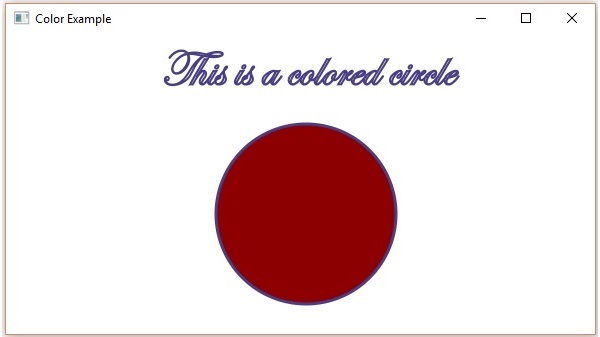
将图像图案应用于节点
要将图像图案应用于节点,请实例化 **ImagePattern** 类并将它的对象传递给 **setFill()**、**setStroke()** 方法。
此类的构造函数接受六个参数,即:
**Image** - 您要用来创建图案的图像对象。
**x 和 y** - 表示锚定矩形原点 (x, y) 坐标的双精度变量。
**height 和 width** - 表示用于创建图案的图像的高度和宽度的双精度变量。
**isProportional** - 这是一个布尔变量;将此属性设置为 true 时,起始位置和结束位置将设置为成比例。
ImagePattern radialGradient = new ImagePattern(dots, 20, 20, 40, 40, false);
示例
以下是一个示例,演示如何在 JavaFX 中将图像图案应用于节点。在这里,我们创建了一个圆形和一个文本节点,并向其应用了图像图案。
将此代码保存在名为 **ImagePatternExample.java** 的文件中。
import javafx.application.Application;
import javafx.scene.Group;
import javafx.scene.Scene;
import javafx.scene.image.Image;
import javafx.scene.paint.Color;
import javafx.scene.paint.ImagePattern;
import javafx.scene.paint.Stop;
import javafx.stage.Stage;
import javafx.scene.shape.Circle;
import javafx.scene.text.Font;
import javafx.scene.text.Text;
public class ImagePatternExample extends Application {
@Override
public void start(Stage stage) {
//Drawing a Circle
Circle circle = new Circle();
//Setting the properties of the circle
circle.setCenterX(300.0f);
circle.setCenterY(180.0f);
circle.setRadius(90.0f);
//Drawing a text
Text text = new Text("This is a colored circle");
//Setting the font of the text
text.setFont(Font.font("Edwardian Script ITC", 50));
//Setting the position of the text
text.setX(155);
text.setY(50);
//Setting the image pattern
String link = "https://encrypted-tbn1.gstatic.com"
+ "/images?q=tbn:ANd9GcRQub4GvEezKMsiIf67U"
+ "rOxSzQuQ9zl5ysnjRn87VOC8tAdgmAJjcwZ2qM";
Image image = new Image(link);
ImagePattern radialGradient = new ImagePattern(image, 20, 20, 40, 40, false);
//Setting the linear gradient to the circle and text
circle.setFill(radialGradient);
text.setFill(radialGradient);
//Creating a Group object
Group root = new Group(circle, text);
//Creating a scene object
Scene scene = new Scene(root, 600, 300);
//Setting title to the Stage
stage.setTitle("Image pattern Example");
//Adding scene to the stage
stage.setScene(scene);
//Displaying the contents of the stage
stage.show();
}
public static void main(String args[]){
launch(args);
}
}
使用以下命令从命令提示符编译并执行保存的 java 文件。
javac --module-path %PATH_TO_FX% --add-modules javafx.controls ImagePatternExample.java java --module-path %PATH_TO_FX% --add-modules javafx.controls ImagePatternExample
输出
执行后,上述程序生成一个 JavaFX 窗口,如下所示: